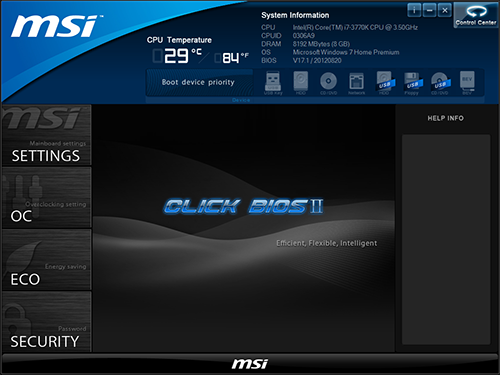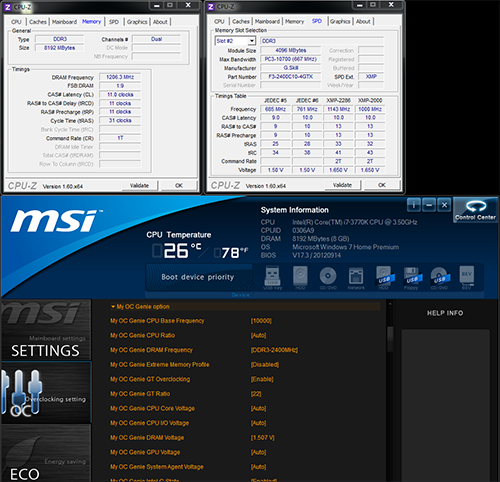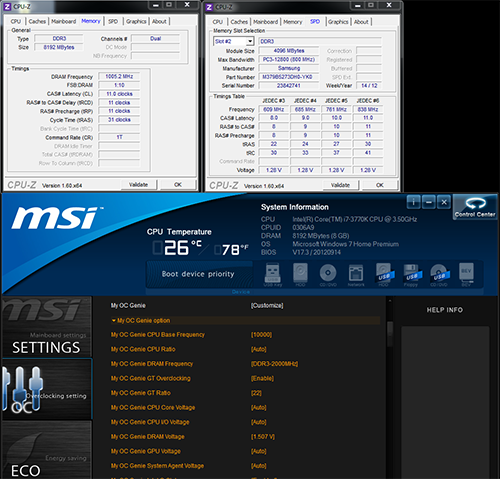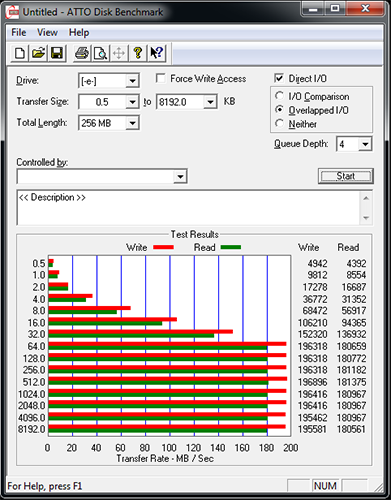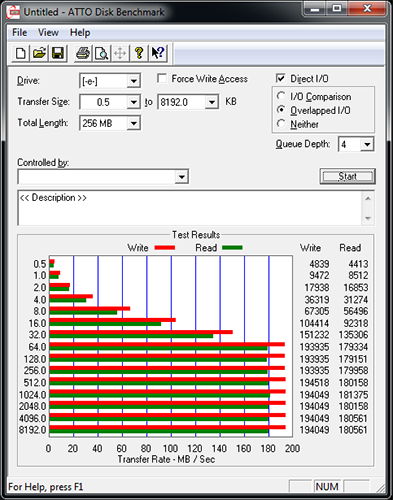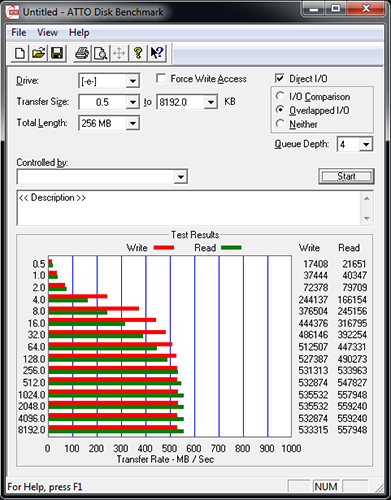Любой производитель материнских плат пытается как-то выделиться среди конкурентов, выпуская специализированные модели продуктов. ASUS, например, уже давно предлагает премиальные линейки Republic of Gamers и Sabertooth, ASRock выпускает материнские платы Fatal1ty, а Gigabyte знаменита семейством G1. Какого известного производителя не хватает в списке? Конечно, MSI. MSI также пытается не отставать от конкурентов, выпуская топовые материнские платы в линейке Big Bang. В нашу тестовую лабораторию поступил новый представитель семейства Big Bang - MSI Z77 MPower. Мы проведём материнскую плату через наш традиционный набор тестов.
Любой производитель материнских плат пытается как-то выделиться среди конкурентов, выпуская специализированные модели продуктов. ASUS, например, уже давно предлагает премиальные линейки Republic of Gamers и Sabertooth, ASRock выпускает материнские платы Fatal1ty, а Gigabyte знаменита семейством G1. Какого известного производителя не хватает в списке? Конечно, MSI. MSI также пытается не отставать от конкурентов, выпуская топовые материнские платы в линейке Big Bang. В нашу тестовую лабораторию поступил новый представитель семейства Big Bang - MSI Z77 MPower. Мы проведём материнскую плату через наш традиционный набор тестов.
Впрочем, если большинство моделей Big Bang имеют богатый функционал, то MSI в случае Z77 MPower создала своего рода исключение, что отражается на цене. Материнская плата MSI Big Bang Z77 MPower обойдётся в 170 евро в Европе, в России цена ещё не объявлена. Но изобилия функций вы не получите. MSI при разработке материнской платы сделала упор на оптимальном наборе возможностей и потенциале разгона.
Для установки видеокарт доступны три слота PCI Express третьего поколения, которые позволяют создать конфигурацию CrossFireX или SLI. К ним добавляются четыре слота PCIe 2.0 x1. Следует отметить, что для поддержки PCIe 3.0 необходимо использовать процессор Ivy Bridge. Если вы установите процессор поколения Sandy Bridge, то придётся довольствоваться спецификацией PCIe 2.0.
На панели ввода/вывода можно разглядеть шесть портов USB 3.0 современного стандарта. Ещё два порта USB 3.0 можно подключить через внутреннюю гребёнку. Всего вы получите восемь портов USB 3.0, так что Z77 MPower обеспечивает достаточно богатый набор интерфейсов для подключения скоростной периферии. Также на панели ввода/вывода вы получите выходы HDMI и DisplayPort, которые можно использовать для подключения монитора к внутреннему GPU, хотя для тех же целей можно воспользоваться и технологией Lucid Virtu. Если вы хотите оснастить компьютер поддержкой Wi-Fi и Bluetooth, то в случае Z77 MPower получите оба модуля, вынесенные на панель ввода/вывода.
Размер материнской платы вполне стандартен, она уместится в корпусе формата ATX. Слоты печатной платы и различные порты выкрашены чёрным. Только пассивные радиаторы имеют жёлтые акценты, знакомые нам по продуктам Lightning от MSI. По внешнему виду Z77 MPower оставляет впечатление высокого качества.
Ниже приведены базовые спецификации:
| Производитель и модель |
MSI Big Bang Z77 MPower |
|---|---|
| Розничная цена | около 170 евро в Европе Узнать цену в России |
| Сайт производителя | Официальная страница MSI Big Bang Z77 MPower |
| Функции северного моста/CPU | |
| Чипсет | Intel Z77 Express |
| Память и тип | 4x DDR3 (два канала) |
| Объём памяти | Максимум 32 Гбайт (модулями по 8 Гбайт) |
| SLI / CrossFire | CrossFireX, SLI (2-Way) |
| Встроенные функции | |
| PCI Express | 3x PCIe 3.0 x16, (x16/-, x8/x8) 4x PCIe 2.0 x1 |
| PCI | - |
| Контроллеры Serial ATA, SAS и ATA |
2x SATA 6G и 4x SATA 3G в режиме RAID 0, 1, 5, 10 через Intel Z77 |
| USB | 8x USB 3.0 (6x на панели ввода/вывода, 2x через "косичку") четыре через Z77, четыре через Renesas uDP72020 8x USB 2.0 через Z77 (2x на панели ввода/вывода, 6x через "косичку") |
| Графические интерфейсы | 1x HDMI, 1x DisplayPort |
| WLAN / Bluetooth | Wi-Fi 802.11 b/g/n, Bluetooth 3.0 |
| Firewire | - |
| LAN | 1x Realtek RTL8111E Gigabit LAN |
| Аудио | 8-канальный звуковой кодек Realtek ALC898 |
По оснащению материнская плата MSI Z77 MPower относится к средней категории. Конечно, high-end функциями можно назвать поддержку Wi-Fi и Bluetooth, который не характерны для моделей массового рынка. Но вы не получите слотов PCI или портов Firewire. Впрочем, сегодня без них уже можно легко обойтись. Однако в диапазоне материнских плат до 170 евро уже есть модели с наличием весьма удобного слота mSATA. Но у Z77 MPower MSI подобный слот не установила, как и у других материнских плат семейства.
Коробка материнской платы чёрная, под цвет текстолита. Жёлтая картинка взрыва, вероятно, относится к категории Big Bang. Сверху перечислены основные функции.
В комплект поставки входят следующие аксессуары:
- Заглушка ввода/вывода
- Руководство по быстрой установке
- Руководство пользователя по материнской плате и утилитам/приложениям
- DVD с драйверами
- Четыре кабеля SATA
- Антенна WLAN
- M-Connector
- Четыре кабеля V-Check
- Мостик SLI
Комплект поставки можно назвать средним. Но все основные аксессуары MSI вложила в комплект поставки или установила непосредственно на материнскую плату. Для измерения напряжений вы получите четыре кабеля V-Check. Есть и антенна WLAN.
В представленных чипсетах Intel 7 Series появилась "родная" поддержка USB 3.0. Материнская плата MSI Z77 MPower является флагманским продуктом среди других моделей компании для Socket 1155. Чипсет Z77, в целом, унаследовал все основные функции предшественника. Вы получите кэширование на SSD и технологию Intel Smart Response Technology. Кроме того, поддерживается технология виртуализации графики Virtu от Lucid.
Крупные пассивные радиаторы охлаждают 16 фаз стабилизатора напряжения, которые отвечают за питание CPU. Как и в случае MSI Z77A-GD80 (тест и обзор), разъём для вентилятора кулера CPU у MPower Z77 расположен неудачно. Он не располагается под сокетом, но вынесен справа от слотов DIMM, так что с протягиванием коротких кабелей вентилятора могут возникнуть проблемы.
В дополнение к 24-контактному разъёму питания ATX и четырем слотам DIMM MSI разместила на данном участке печатной платы отладочный дисплей и дополнительный 6-контактный разъём питания PCI Express, обеспечивающий дополнительную стабильность работы. В комплект поставки входят кабели V-Check, которые можно использовать для прямого считывания напряжений с помощью мультиметра. Такой способ даёт более точные результаты, чем программное измерение. Чуть правее располагаются кнопки питания и сброса, а также кнопка OC Genie.
Материнская плата MSI Z77 MPower оснащена тремя слотами PCIe 3.0. Верхний позволяет подводить к видеокарте до 16 линий, слот ниже его - восемь линий. В случае конфигурации на двух видеокартах каждый слот будет обеспечивать по восемь линий. Самый нижний слот PCIe 3.0 x16 можно использовать только в случае установки процессора Ivy Bridge. Данный слот обеспечивает, максимум, четыре линии. Для звуковых карт PCIe x1 или других карт расширения предусмотрены четыре слота PCIe 2.0 x1. MSI решила полностью отказаться от слотов PCI, что понять можно.
Материнская плата MSI Z77 MPower обеспечивает шесть портов SATA, все из них подключены к чипсету Z77. Два порта справа поддерживают скорость SATA 6G, поэтому к ним следует подключать SSD. Четыре оставшихся порта работают со скоростью SATA 3G. MSI могла бы дать и больше портов SATA, но это потребовало бы установки дополнительных чипов, которые потребляли бы энергию и не меньше одной линии PCIe 2.0. Если на Z77 MPower вы надеялись получить eSATA, то тщетно - этого порта нет. Рядом с портами SATA располагается гребёнка USB 3.0. Она обеспечивает два порта USB 3.0, которые тоже подключены к чипсету Z77.
Перейдём к панели ввода/вывода:
- Порт PS/2, 2x USB 2.0
- Кнопка очистки CMOS
- Bluetooth-модуль, 2x USB 3.0
- WLAN-модуль, 2x USB 3.0
- Gigabit-LAN, 2x USB 3.0
- Оптический цифровой выход, HDMI (1.4), DisplayPort
- Аналоговые звуковые порты
MSI на панели ввода/вывода расположила целых шесть высокоскоростных портов USB 3.0, все из которых обратно совместимы с USB 2.0. Модули WLAN и Bluetooth тоже смонтированы на панели ввода/вывода. Для очистки BIOS есть отдельная кнопка Clear CMOS, что удобно.
Чип Fintek F71889AD отвечает за мониторинг напряжений, температур и скоростей вентиляторов. То есть перед нами контроллер Super Hardware Monitor I/O.

Звуковой контроллер MSI выбрала довольно популярный. ALC898 поддерживает до восьми каналов звука, а также схему защиты Blu-ray. Чип Realtek ALC898 сертифицирован THX. Характеристики тоже весьма достойные: 110 дБ соотношение сигнал/шум при воспроизведении (SNR) и 104 дБ SNR при записи (ADC). Звуковой контроллер даёт качественный звук, особенно если использовать цифровой выход, так что его будет достаточно, если вам не требуются какие-либо игровые функции.
Сетевой контроллер RTL8111E от Realtek тоже довольно популярен. Это связано и со стабильностью работы, проверенной временем. Контроллер поддерживает скорости до 1 Гбит/с и обратно совместим с менее скоростными стандартами Ethernet. Есть и дополнительные функции, такие как Wake on LAN. Контроллер Gigabit NIC подключается через интерфейс PCI Express.
16 фаз стабилизатора напряжения отвечают за питание только CPU. Их тоже следует контролировать и отслеживать. С этой задачей справляются два чипа uP1618A, каждый из которых управляет восемь фазами.
Точки V-Check позволяют напрямую считывать с помощью мультиметра следующие напряжения: CPU_VTT, CPU_GFX, VCC_DDR и PCH.
У материнской платы MSI Z77 MPower имеется небольшой тумблер, позволяющий переключаться между BIOS A и BIOS B. Данная функция будет полезна, если вам требуется быстро переключаться между двумя профилями разгона или, например, если BIOS A был по какой-то причине испорчен.
Плата оснащена большим количеством разъёмов для подключения вентиляторов. MSI для Z77 MPower предусмотрела пять разъёмов питания вентиляторов с ШИМ-регулировкой, включая подключение кулера CPU. Все вентиляторы могут контролироваться через BIOS, так что вы сможете собрать систему с эффективным охлаждением без чрезмерного уровня шума. С настройками по умолчанию оба вентилятора кулера CPU (be quiet! Dark Pro C1) работали с высокой скоростью, так что для снижения скорости следует внести в BIOS соответствующие изменения. У материнской платы MSI Z77A-GD80 (тест и обзор) нас не очень порадовало расположение гнезда для подключения кулера CPU. Его расположение у MPower Z77 изменилось, но лучше оно не стало. Разъём для подключения вентилятора CPU у Z77 MPower находится справа от слотов DIMM, кабель у некоторых кулеров может оказаться слишком коротким. Было бы неплохо, если бы MSI у будущих материнских плат располагала разъём для подключения вентилятора CPU над сокетом процессора - нам такое место кажется наиболее оптимальным. Остальные разъёмы подключения вентиляторов расположены лучше и легко доступны. Количества тоже будет достаточно для большинства конфигураций. Всё же слишком большое число вентиляторов в корпусе приведут к чрезмерно высокому уровню шума. А уровень шума для домашнего компьютера важен. Как мы уже отметили выше, оба вентилятора нашего кулера CPU (be quiet! Dark Pro C1) вращались со слишком высокой скоростью при настройке Auto в BIOS. И мы рекомендуем вручную снизить скорость.
Раскладка материнской платы, если не считать неудачное расположение гнезда подключения вентилятора CPU, нас удовлетворила. Все компоненты размещены там, где нужно. Даже длинная видеокарта в верхнем слоте PCIe 3.0 x16 не будет блокировать порты SATA. Несмотря на крупный пассивный радиатор вокруг сокета CPU, вы можете легко установить самые массивные кулеры CPU.
Материнская плата использует UEFI BIOS, у MSI Z77 MPower он во многом идентичен ранее протестированной Z77A-GD80. По крайней мере, на первый взгляд отличия обнаружить проблематично. В нашу тестовую лабораторию материнская плата Z77 MPower поступила с версией BIOS V17.0 (First Release). Во время тестов была опубликована обновлённая версия v17.1, которую мы прошили. Обновление BIOS выполняется тремя способами. Можно прошить напрямую через сам BIOS - Instant Flash, можно через интерфейс Windows или старым добрым способом DOS. Мы выбрали способ Instant Flash как самый удобный и привычный, на наш взгляд.
BIOS MSI подразделён на три режима (ECO, Standard и OC Genie). Они позволяют сразу же выбрать потенциальный режим использования системы. Если вы хотите, чтобы ваш компьютер потреблял как можно меньше энергии, то активируйте режим ECO. В BIOS можно пользоваться клавиатурой и мышью. Сам интерфейс работает быстро и без задержек. В целом, структура BIOS нареканий не вызвало. Но если вы впервые пользуетесь материнской платой MSI, то к интерфейсу придётся некоторое время привыкать. Но как только вы привыкнете, то сможете быстро найти требуемую опцию.
Для выхода в BIOS достаточно нажать клавишу "Delete" во время загрузки. На первой странице вы получите полезную информацию, включая модель установленного процессора и тактовую частоту, ёмкость установленной памяти и частоту, температуры CPU и материнской платы. Кроме того, отображается текущее время и дата, а также версия установленного BIOS. Дата и время у нашей материнской платы уже были выставлены корректно. Конечно же, вы можете изменить последовательность загрузки накопителей, изменяя порядок соответствующих значков.
Первый пункт "MSI Settings" в столбце слева обеспечивает доступ к настройкам материнской платы, в том числе и к расширенным по нажатию кнопки "Advanced". Вы получите доступ к большому количеству разных опций, здесь же можно включать/выключать встроенные компоненты. Следующий пункт слева - настройки разгона, где располагаются соответствующие параметры. Альтернативно для разгона можно воспользоваться режимом OC Genie. Есть и встроенный в BIOS браузер, который позволяет выйти в Интернет. Вы также можете, например, почитать почту.
У MSI Z77 MPower есть и специальная утилита под названием "Click BIOS II". Она позволяет управлять практически всеми настройками BIOS напрямую через интерфейс BIOS без необходимости специально перезагружать компьютер и заходить в BIOS.
Во время наших тестов мы не заметили каких-либо ошибок. Все функции, устанавливаемые в BIOS, работали так, как и полагается. В следующей галерее вы можете посмотреть скриншоты BIOS с настройками.
{jphoto image=28683}
Перейдём к функциям разгона. Не так давно в нашей лаборатории побывала материнская плата MSI Z77A-GD80 (тест и обзор). Настройки BIOS, касающиеся разгона, у ней такие же, что и у новой модели. Но это не значит, что результаты разгона мы получим те же самые, поскольку каждая материнская плата и процессор уникальны. Так что мы ожидали получить в тестах разгона другие результаты MSI Z77 MPower, пусть даже мы использовали тот же самый CPU. У материнской платы MSI Z77A-GD80 под CPU выделено 14 фаз стабилизатора напряжения, у протестированной сегодня модели их на две больше. Но вряд ли они существенно скажутся, поскольку количество не всегда переходит в качество.
По базовой тактовой частоте MSI Z77 MPower мы получили прежнюю картину. В BIOS частота отображается в кГц. Это позволяет довольно тонко подстраивать требуемую частоту. Но если перейти в Control Center под интерфейс Windows, то базовую частоту можно будет изменять от 90 до 120 МГц, как и в случае Z77A-GD80. Кроме всего прочего, в "My OC Genie" можно просматривать и изменять напряжения. Многие пользователи высказывали пожелания получить у материнских плат MSI возможность выставлять напряжение VCore в режиме смещения. И MSI Z77 MPower не стала исключением. VCore вы можете устанавливать в фиксированном режиме от 0,800 В до 2,155 В с шагом 0,005 В. У оверклокеров также популярно и преодоление проблемы VDroop. У платы MSI есть соответствующая функция Load Line Calibration для CPU и интегрированного GPU, которая выставляется в семь этапов (смещений): 12,5 процентов, 25 процентов, 37,5 процентов, 50 процентов, 62,5 процента, 75 процентов, 87,5 процентов и 100 процентов.
Спецификации разгона у материнской платы идентичны MSI Z77A-GD80, но мы всё равно приведём их в следующей таблице:
| Обзор функций разгона MSI Big Bang Z77 MPower | |
|---|---|
| Базовая тактовая частота | от 90 до 120 МГц с шагом 0,1 МГц |
| Напряжене CPU | от 0,800 В до 1,800 В с шагом 0,005 В (прямое выставление) |
| Напряжение DRAM | от 1,108 В до 2,464 В с шагом 0,007 В |
| Напряжение VTT/VCCIO | от 0,950 В до 1,550 В с шагом 0,020 В |
| Напряжение CPU PLL | от 1,400 В до 2,430 В с шагом 0,0500 и 0,0100 В |
| Напряжение PCH Core | от 0,7750 В до 1,7265 В с шагом 0,0055 В |
| Тактовая частота PCIe | - Не меняется - |
| Прочие напряжения | IGPU Voltage, DRAM Voltage, DRAM REF, VSA Voltage |
| Опции памяти | |
| Тактовая частота | Зависит от CPU |
| Command Rate | Регулируется |
| Задержки | 23 параметра |
| XMP | Поддерживается |
| Прочие функции | |
| Тактовая частота QPI | - Технически невозможно - |
| Дополнительные возможности |
UEFI BIOS |
Для операционной системы Windows MSI предлагает утилиту "Control Center", с помощью которой вы можете управлять функциями разгона без перехода непосредственно в BIOS. Если вам интересна возможность прямого измерения напряжений, то у MSI Z77 MPower предусмотрены соответствующие контакты V-Check. В комплект поставки входят кабели V-Check, с помощью которых вы можете легко подключиться мультиметром и считать значения более точно, чем при использовании только программных решений. В целом, функции разгона можно детально рассмотреть на следующих скриншотах:
{jphoto image=28716}
Наши предположения подтвердились. Материнская плата MSI Z77 MPower дала совершенно иные результаты разгона. Загрузка с множителем 47 не представлялась возможной без дополнительных тонких настроек, в отличие от той же Z77A-GD80 (тест и обзор). Система загружалась должным образом только с множителем 46.
В принципе, полученный уровень разгона 4,6 ГГц нельзя назвать плохим результатом. Если приложить усилия и потратить дополнительное время, то можно выжать и больше. Всё же функции разгона у Z77 MPower реализованы в полной мере, так что при желании можно улучшать и улучшать результаты разгона.
В отзывах нашего форума читатели высказали пожелание более тщательно протестировать разгон памяти Z77 MPower. Что ж, материнские платы Socket 1155 от MSI часто вызывали нарекания по работе с высокоскоростными модулями памяти. Порогом стабильности была частота DDR3-2133 без активации профиля XMP. Но причина кроется не только в материнской плате, но и в CPU. Процессоры Sandy Bridge поддерживают в "родном" режиме память только до DDR3-1333, в случае Ivy Bridge поддержка была расширена до DDR3-1600. Можно предположить, что процессоры Ivy Bridge смогут выдержать более высокие частоты памяти, чем их предшественники. По этой причине мы решили провести на Z77 MPower тест разгона памяти. Для разгона памяти мы использовали комплект TridentX от G.Skill с двумя модулями DDR3-2400 по 4 Гбайт. По серийнму номеру мы установили, что под распределителями тепла скрываются те же самые чипы, что и в популярных модулях Samsung Green Series. С двумя модулями из комплекта TridentX G.Skill мы смогли получить следующий результат:
Мы легко достигли эффективной тактовой частоты 2400 МГц. Мы даже смогли снизить напряжение памяти до 1,434 В с сохранением стабильности работы, но для подстраховки мы увеличили его до 1,5 В. Учитывая, что профиль XMP указывает напряжение DRAM на уровне 1,65 В, наши результаты не такие и плохие.
Мы также решили проверить разгон популярных модулей Samsung Green Series. С ними материнская плата MSI Z77 MPower смогла дать следующие результаты:
Показанные результаты наглядно демонстрируют хорошие возможности разгона памяти материнской платы MSI Z77 MPower, хотя мы протестировали не так много модулей.
Наша тестовая система была обновлена и продублирована. В новой тестовой системе используется материнская плата на чипсете Intel Z77. Две собранные системы полностью идентичны:
Аппаратное обеспечение:
- Intel Core i7-3770K
- Тестовая материнская плата Socket 1155 на чипсете Intel Z77
- 2x4 Гбайт DDR3-2400 @ 1600 МГц, 9-9-9-24 1T, на 1,5 В
- Видеокарта Powercolor HD 7850
- Блок питания Seasonic X-Series 560W
- Samsung CDDVDW SH-222AB
- Жёсткий диск Seagate ST1000524AS 1 Тбайт
Для тестов пропускной способности использовались другие комплектующие.
Программное обеспечение:
- Windows 7 Home Premium 64-Bit
- AMD Catalyst 12.4
- Intel INF-Utility 9.3.0.1020
Для других драйверов мы использовали последние версии.
После выхода на рынок процессоров на микроархитектуре Nehalem, и интеграции контроллера памяти на CPU, разница по производительности между материнскими платами стала пренебрежимо малой. Это неудивительно, так как у производителей исчезли почти все механизмы оптимизации. В прошлом они могли оптимизировать параметры чипсета, чтобы выжать один-два процента производительности из материнской платы, но и эта возможность исчезла. Мы проводили наши тесты с модулями памяти в режиме 1600 МГц и задержками 9-9-9-24 1T, и все материнские платы, позволявшие настраивать задержки памяти, демонстрировали одинаковую производительность.
В целом, хотя сравнительные тесты производительности материнских плат и не способны дать такой разницы, как раньше, они всё равно интересны. Дело в том, что тесты позволяют быстро оценить, как разные производители реализуют поддержку функций, подобных Turbo, или опираются на хитрости фонового разгона. У материнской платы MSI Z77 MPower нам пришлось скорректировать настройки Turbo, чтобы чистая производительность была идентична другим моделям.
Но для тестов мы ограничились только четырьмя приложениями, а именно 3DMark 2011, SuperPi 8M, Cinebench 11.5 и SiSoft Sandra 2011 Memory Benchmark:
3DMark 2011
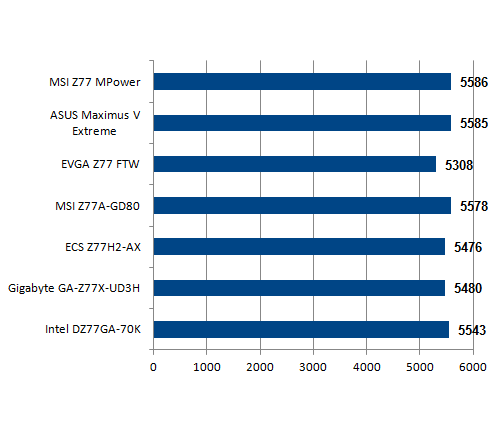
Cinebench 11.5 CPU
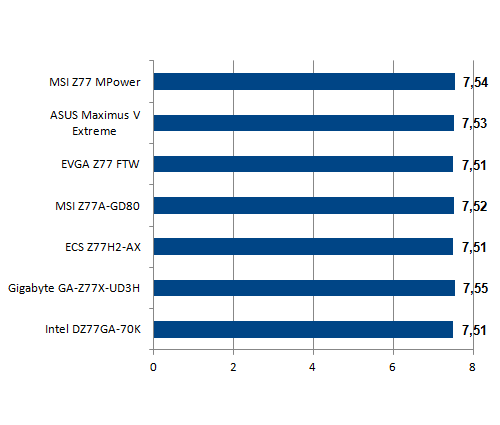
SiSoft Sandra Memory Benchmark
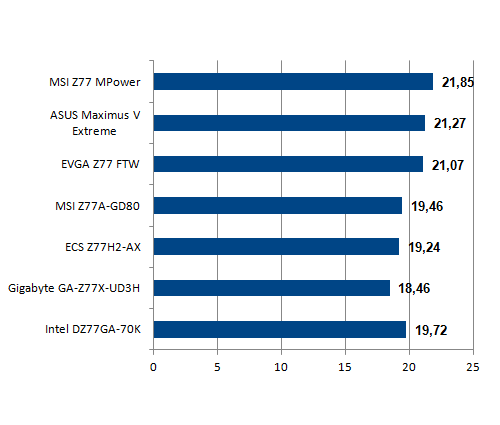
SuperPi 8M
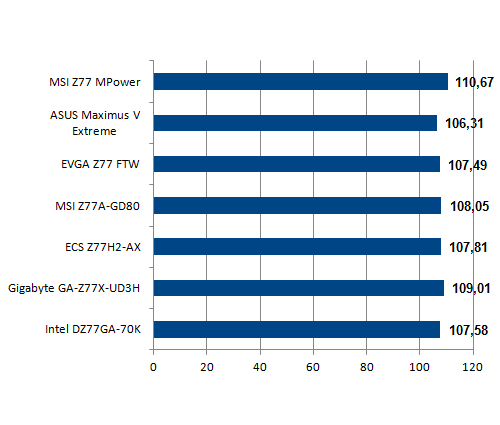
Как и предполагалась, производительность MSI Z77 MPower оказалась близка к другим материнским платам. Что при сходстве компонентов неудивительно. Разница в результатах находится в пределах погрешности и может быть связана с разными версиями BIOS, у которых тонкие настройки немного отличаются.
Сегодня вопрос энергопотребления ПК довольно актуален, и разница по энергопотреблению между материнскими платами встречается намного чаще, чем разница по производительности. С одной стороны, она может быть связана с BIOS, где функции энергосбережения Intel могут быть реализованы не полностью или некорректно. Или попросту отключены по умолчанию. Или неактивные интегрированные компоненты, когда они заменены дополнительными чипами или просто не используются, не отключаются и продолжают потреблять энергию. Схема питания тоже вносит свой вклад в общее энергопотребление, поскольку она может давать больше энергии, чем требуется компонентам. Да и эффективность (КПД) системы питания тоже очень важна. Если эффективность невысокая, то система потребляет больше энергии от блока питания. Не следует недооценивать роль программного управления, вся система питания должна быть сбалансирована и скоординирована, чтобы обеспечивать приемлемую эффективность.
MSI известна выпуском на рынок довольно экономичных материнских плат, на которых не так много дополнительных чипов. И Z77 MPower не стала исключением. Вы получите звуковой процессор, сетевой контроллер, а также контроллер USB 3.0. Всё это позволяет надеяться на низкое энергопотребление.
Мы измерили энергопотребление системы в режиме бездействия под Windows, а также при полной 2D-нагрузке Cinebench 11.5 и Prime95 (torture test, полная нагрузка).
Тест 1: встроенные компоненты активны
В первом тестовом прогоне мы оставили все настройки по умолчанию, когда большая часть интегрированных компонентов материнской платы активны. Мы использовали видеокарту Radeon HD 7850, хотя в BIOS мы не отключали iGPU. Как мы уже отметили выше, все функции энергосбережения были включены, мы не вносили каких-либо оптимизаций вручную.
Энергопотребление в режиме бездействия
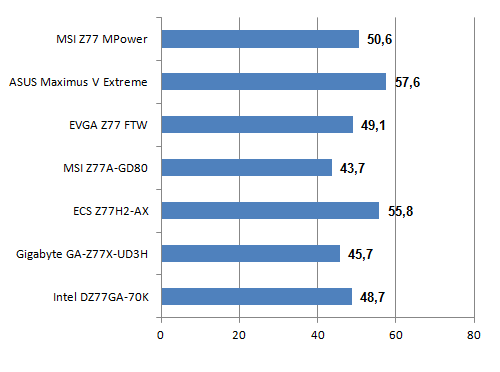
В режиме бездействия материнская плата MSI Z77 MPower оказывается посередине. Та же Z77A-GD80 потребляет около 43,7 Вт, то есть работает более экономично.
Энергопотребление под нагрузкой Cinebench 11.5 CPU
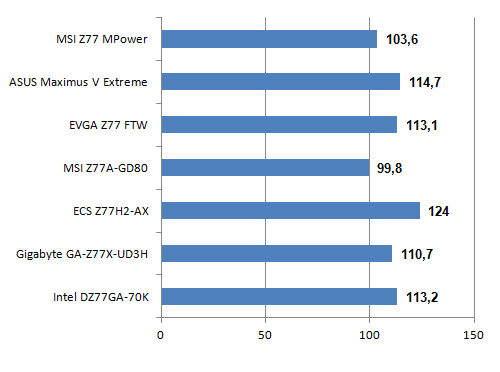
Под нагрузкой Cinebench мы наблюдаем совсем иную картину. Как можно видеть, материнская плата Z77 MPower находится на втором месте по энергопотреблению, сразу за Z77A-GD80.
Энергопотребление под нагрузкой Prime95
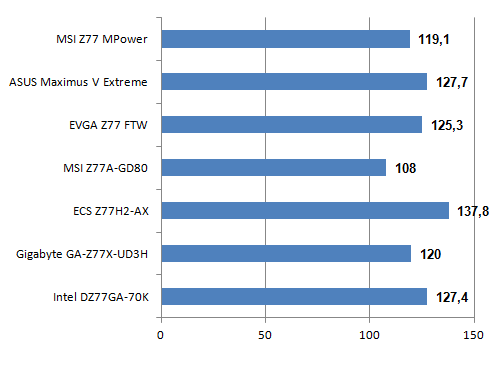
То же самое можно сказать и про энергопотребление под нагрузкой Prime95. Мы получаем уровень 119,1 Вт, то есть сравнимо с Gigabyte GA-Z77X-UD3H. Но та же MSI Z77A-GD80 потребляет ещё меньше - всего 108 Вт.
Напряжения под нагрузкой Prime95
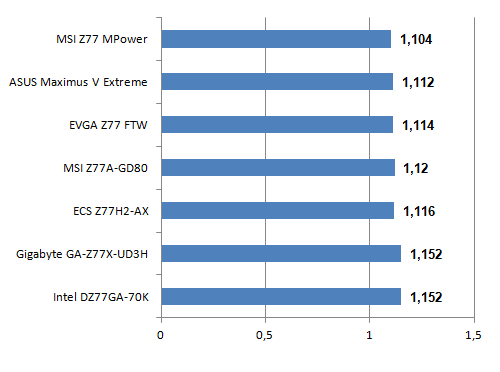
Уровень напряжения у Z77 MPower оказался тоже отличным - мы получили всего 1,104 В.
Так как большинству пользователей все встроенные контроллеры не требуются, мы провели ещё один тестовый прогон, во время которого из интегрированных компонентов активировали только контроллер LAN и звуковой чип. Все дополнительные контроллеры USB 3.0 и SATA мы отключали. Материнская плата по-прежнему выставляла уровни напряжения автоматически, но мы вручную выставили все функции энергосбережения. Мы по-прежнему использовали видеокарту RADEON HD 7850.
Тест 2: интегрированные компоненты отключены (активны 1x LAN + звук):
Энергопотребление в режиме бездействия
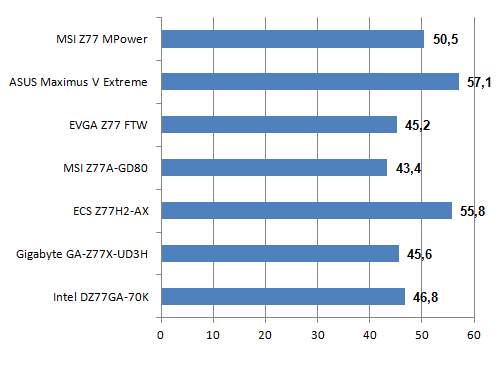
Отключение встроенных компонентов не привело к серьёзному изменению, экономия составила всего около 0,1 Вт. Причина кроется в том, что дополнительных чипов совсем немного.
Энергопотребление под нагрузкой Cinebench 11.5 CPU
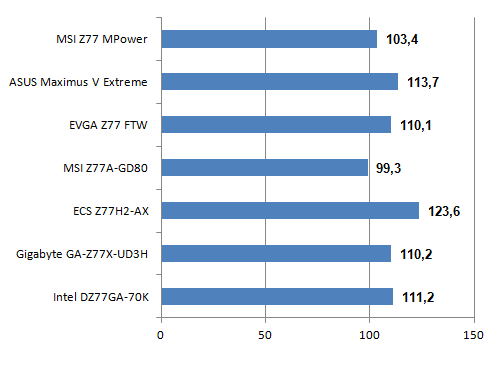
В Cinebench изменения тоже невелики. Экономия составляет всего около 0,2 Вт. Но материнская плата всё равно находится на втором месте по экономии.
Энергопотребление под нагрузкой Prime95
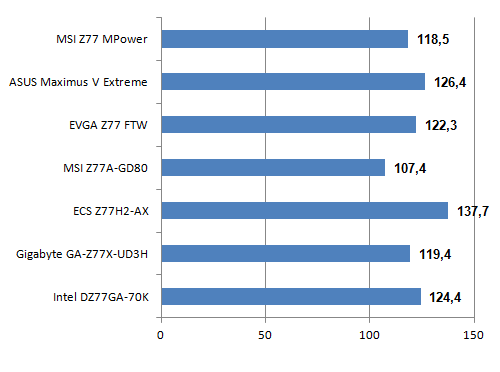
Под Prime95 результаты оказались весьма достойными. Материнская плата показала энергопотребление 118,5 Вт, то есть на 0,6 Вт меньше (мы измеряли энергопотребление системы от розетки). Следом идёт Gigabyte GA-Z77X-UD3H.
Напряжение под нагрузкой Prime95
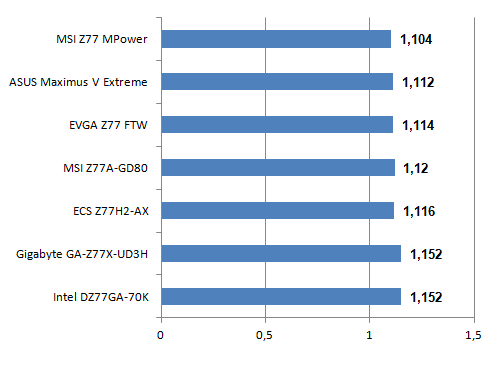
По напряжениям никаких изменений не произошло. Z77 MPower сохраняет своё лидерство.
MSI смогла достичь с материнской платой Z77 MPower хорошей эффективности, она станет хорошей основой для экономичного ПК. В целом, результаты сравнимы с материнской платой Gigabyte GA-Z77X-UD3H (тест и обзор).
У материнской платы MSI Z77 MPower вы получите, максимум, восемь портов USB 3.0. На панели ввода/вывода присутствуют шесть портов, ещё два доступны через внутреннюю гребёнку. Конечно, для восьми портов USB 3.0 MSI пришлось воспользоваться дополнительным контроллером. На материнскую плату установлен Renesas uDP72020, к которому подключается до четырёх портов USB 3.0.
Производительность USB 3.0:
Производительность USB 3.0 мы оценивали с помощью SSD Silicon Power Velox V30 SSD на 240 Гбайт, который построен на контроллере SandForce SF-2281. Твёрдотельный накопитель мы устанавливали во внешнюю 2,5" оснастку SSD/HDD, соответствующую современным спецификациям SATA и USB 3.0:
Как видим, порты USB 3.0 во всех случаях ничем не ограничиваются. Оба контроллера обеспечивают сравнимую производительность. Вы получите скорость чтения 180 Мбайт/с и скорость записи 195 Мбайт/с. Отличный результат!
Производительность SATA 6 Гбит/с:
Для тестов производительности интерфейса SATA 6G мы также использовали 240-Гбайт SSD Silicon Power Velox V30. SSD базируется на контроллере SandForce SF-2281, производительность которого хорошо известна. Скорость передачи данных, по спецификациям производителя, составляет до 550 Мбайт/с для чтения и до 520 Мбайт/с для записи. Как показали предыдущие тесты, подобная скорость вполне достижима и на практике.
В данном тесте результаты производителя были превышены. SSD достиг почти 560 Мбайт/с по чтению и 533 Мбайт/с по записи. Вновь отличная производительность!
Все полученные значения соответствуют стандартам, поводов для беспокойства нет.
Результаты MSI Big Bang Z77 MPower оказались, по большей части, убедительны. Для материнской платы среднего уровня она обеспечивает сбалансированный набор функций, отличное качество компонентов и высокую эффективность. Особенно порадовала экономичность материнской платы, поскольку MSI решила не использовать большое количество дополнительных чипов, что позволило уменьшить энергопотребление. Но между тем набор функций всё равно достойный: поддерживаются режимы CrossFire и SLI, есть два порта SATA 6G, восемь портов USB 3.0 и хороший звуковой процессор, плюс Gigabit LAN, Bluetooth и Wi-Fi.
Небольшое количество дополнительных контроллеров, которые обычно подключаются, как минимум, по одной линии PCIe 2.0, позволило Z77 MPower без проблем справиться с ограниченным количеством доступных линий PCIe 2.0 чипсета Z77 - напомним, что их восемь. Так что MSI сэкономила и на коммутаторах PLX. Восьми портов USB 3.0 будет достаточно для большинства пользователей, но вот всего два интерфейса SATA 6G могут стать проблемой. Впрочем, они актуальны только для SSD, жёсткие диски будут работать без снижения производительности и через интерфейсы SATA 3G.
Материнская плата MSI позволяет задействовать встроенный GPU. Он обеспечивает порты HDMI и DisplayPort. Конечно, добраться до функций iGPU можно и через виртуализацию Lucid Virtu. Вы получите пять гнёзд для подключения вентиляторов с регулировкой ШИМ, что позволяет собрать систему с приемлемым уровнем вентиляции и шума.
Как и ранее протестированная MSI Z77A-GD80, новая модель Z77 MPower обеспечивает приличный набор функций разгона. В наших тестах мы без проблем разогнали процессор Core i7-3770K до тактовой частоты 4,6 ГГц. Материнская плата предлагает большое количество опций конфигурации напряжений, тактовых частот и других тонких параметров, которые могут сделать разгон более эффективным. Если вас интересуют точные значения напряжений, то MSI Z77 MPower предлагает точки для прямого измерения с помощью мультиметра V-Check. Кроме того, имеются два чипа BIOS. Под Windows можно воспользоваться утилитой Control Center, которая облегчает разгон в том случае, если вам неудобно изменять параметры напрямую в BIOS.
В случае Z77 MPower установлен UEFI BIOS, который по интерфейсу и функциям идентичен ранее протестированной Z77A-GD80. Никаких ошибок или недостатков во время тестов мы не обнаружили. Все настройки были реализованы эффективно. Также будет полезна утилита под Windows "Click BIOS II", позволяющая изменять и сохранять настройки напрямую под Windows. Структура UEFI BIOS у MSI на первый взгляд может показаться запутанной, но привыкнуть к ней можно.
Цена материнской платы составляет около 170 евро в Европе, в России она ещё не появилась. За эту цену вы получите качественную материнскую плату со средним набором возможностей, широким ассортиментом функций разгона и хорошей эффективностью. Конечно, слот mSATA был бы не лишним, но у MSI Big Bang Z77 MPower он отсутствует.
Преимущества MSI Big Bang Z77 MPower:
- Отличная производительность с мощной системой питания CPU и многочисленными функциями разгона
- Адекватный набор функций, включая четыре "родных" порта USB 3.0 и шесть портов SATA
- "Родная" поддержка USB 3.0 (два порта на панели ввода/вывода, два через "косичку")
- Поддержка PCI Express 3.0 на трёх слотах PEG (только с процессором Ivy Bridge)
- Очень хорошая производительность в целом, очень хорошая стабильность и эффективность
- Точки измерения напряжения V-Check
- Переключение между двумя BIOS ROM
Недостатки MSI Big Bang Z77 MPower:
- Неудачное расположение гнезда для подключения вентилятора CPU
MSI Big Bang Z77 MPower нечего стесняться даже перед самыми сильными конкурентами. За свою цену материнская плата обеспечивает разумный набор функций, немало возможностей разгона, да и эффективность просто отличная. За хорошее соотношение цена/качество мы присуждаем материнской плате MSI соответствующую награду. Она станет хорошим вариантом для тех оверклокеров, кому требуется качественная модель, которая не стоит 300 евро или 10-12 тыс. рублей в рознице.